Votre menu flottant pour coloriser dans Photoshop CC [17/25]

Dans le cadre des 25 ans de Photoshop, voici le 17ème billet sur Photoshop! On rappelle, c’est un truc que j’aurai du terminer il y a 1 an et demi. Mais bon, on va y arriver.
Dans ce billet, on s’intéresse à la colorisation dans Photoshop CC. Et quand vous sélectionnez votre outil Pinceau, en général, vous utilisez le mode « Normal », ou les Densité + et -. En fait, vous avez deux modes super intéressants, ce sont « Arrière » et « Effacer ». Le mode « Arrière » permet de peindre là où il n’y pas de tracé ( vous peignez en fait sur les pixels transparents). En résumé, vous peignez sans recouvrir ce que vous avez fait. Vous comprenez que pour coloriser, c’est génial et fini, les zones que vous avez oubliées. Mieux que la Gomme, le mode « Effacer », qui permet d’effacer en utilisant la même brosse (que celle pour tracer) avec la même taille + réglage. Donc, vous pouvez retoucher avec les la même homogénité. On ajoute à cela, un autre raccourci, « Protéger les pixels transparents » du calque que vous utilisez, donc là vous ne peignez que sur les pixels déjà recouverts (donc forcément les modes « Arrière » et « Effacer » ne sont pas actifs). Pour finir, on peut ajouter l’option « Accumulation » (comme pour l’Aérographe). C’est simple, en pressant le stylet sur votre tablette, il projette la forme non stop au lieu d’un clic.
Donc l’idéal, au lieu de jongler dans les menus déroulants de la palette option de l’outil Pinceau ou de cocher la case de l’aréographie ou de cliquer sur l’icône dans la palette des calques, ce serait bien de les avoir sur 1 bouton.
Donc on crée notre menu flottant (Commande à l’écran) dans le driver Wacom. Appelons le « Coloriser avec Photoshop » (au lieu de Colorier avec Photoshop). Là, le problème, c’est que les raccourcis clavier, ce sont des trucs un peu nazes. ‘Faut les deviner. On retrouve en partie ceux des modes de fusion des calques en sélectionnant l’outil Flèche (par exemple).
On vous les donne avec l’outil Pinceau sélectionné :
– Maj + Alt + N pour le mode Normal
– Maj + Alt + Q pour le mode Arrière
– Maj + Alt + R pour le mode Effacer
– Maj + Alt + P pour activer l’accumulation
– Maj+ : pour protéger les pixels transparents
La création de votre menu flottant dans le driver Wacom. Vous le lancez en choisissant un ExpressKey (on s’excuse du JPG pourri).
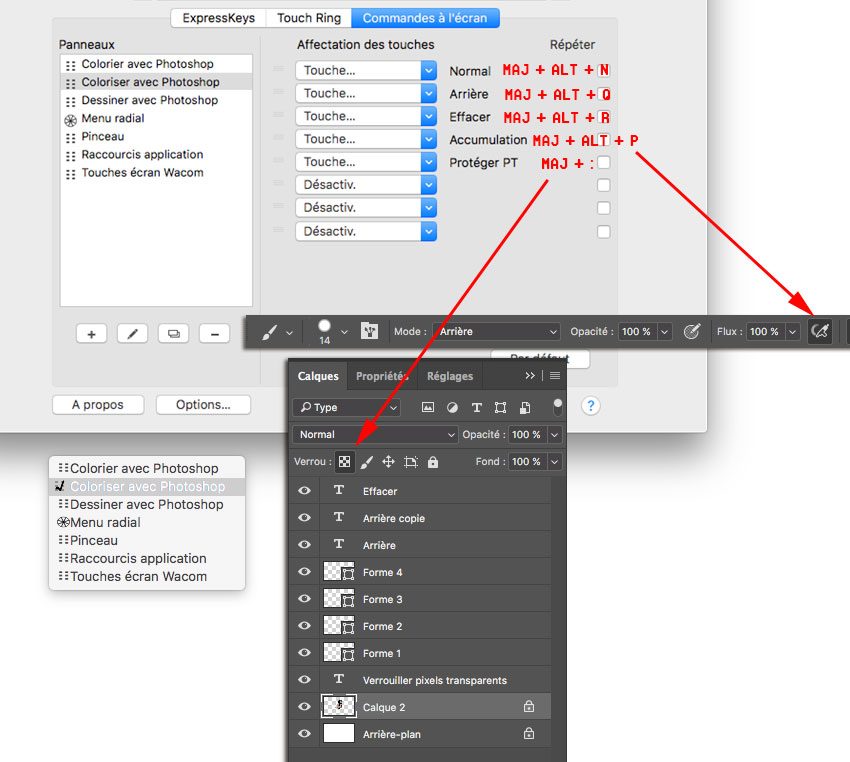
C’est bon, vous avez votre palette pour Photoshop CC. Vous pouvez dessiner, repeindre par dessus sans déborder, gommer avec la même brosse, ne pas recouvrir ceux qui a été dessiné. Et là, vous devenez champion de la colorisation. Petite illustration pour vous montrer. Tout a été réalisé sur le même et seul calque, sans sélection et sans masque (vous pouvez la palette Calques ci-dessus). Bien sûr en cliqaunt à chque fois sur votre bouton, vous activez ou désactiver selon l’effet choisi (pour Accumulation et Protéger Pixels Transparents)
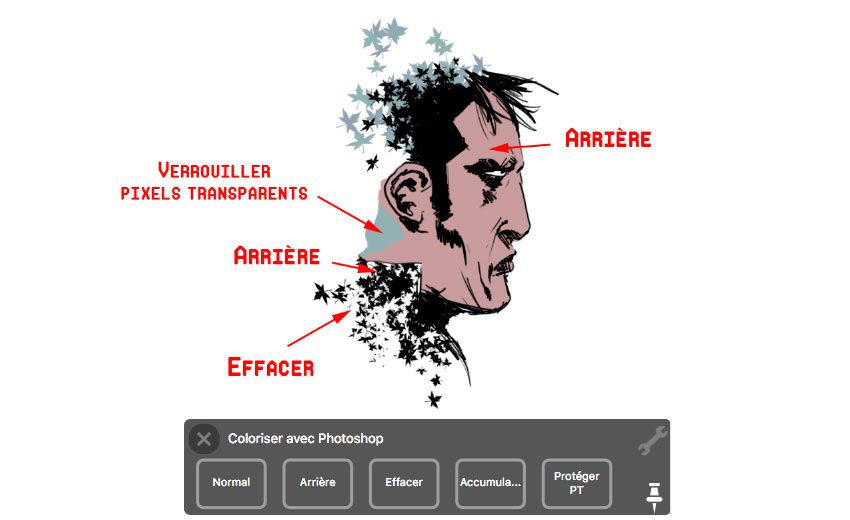
On rappelle que sur votre menu flottant, que vous pouvez déplacer à souhait sur votre écran ( clic and drag), vous avez 3 icônes : une croix pour faire disparaître votre menu, une clé pour ouvrir le driver (vous pouvez ajouter, modifier ou retirer des boutons) et une punaise pour laisser à l’écran ou faire disparaître votre menu à chaque clic. Dans le driver, vous pouvez allez jusqu’à 8 boutons. Vous pouvez modifer la taille du menu ( plus petit, plus grand) et son organisation (verticale, horizontale, 2 lignes V ou H, en disque,…). Bien sûr, vous lancez votre menu flottant grâce à un ExpressKey. Rien ne vous empêche dans votre Commande à l’écran, d’avoir un bouton qui ouvre un autre menu flottant. Et que dans ce nouveau menu, vous pouvez lancer un autre menu, et que…
En résumé, je jure que par ce menu flottant tout simple quand je colorise. Vous pouvez rajouter encore 3 actions dessus, vu que seul 5 sont utilisées. À noter que Photoshop CC utilise beaucoup de raccourcis clavier, ce sont Maj + + et Maj + – pour faire défiler les modes de fusion. Si taper sur le clavier numérique change l’opacité d’un calque, Maj + nombre change l’opacité du fond, la sélection du pinceau selon la brosse change également en tapant le clavier numérique, avec ou sans Maj, la qualité de votre brosse que ce soit l’opacité et le flux. Vous avez compris la phrase? Tout mode en fusion a son propre raccourci clavier, qui correspond à toutes les lettres du clavier.
On termine par une vraie illustration réalisée à l’aide de ce menu flottant. C’est plus sympa ce billet avec ça.

Donc je calcule. Il me reste encore 9 billets à écrire…


